* Ce message fait partie de La vie de l'iPhoneLe bulletin Astuce du jour. S'inscrire. *
Il y a quelques choses importantes à savoir avant de commencer à changer des choses sur votre compte Apple. Nous vous expliquerons comment modifier votre mot de passe, votre adresse e-mail, votre numéro de téléphone et plus encore, et nous discuterons également de certains des avantages et des inconvénients de la modification de ces informations. Veuillez noter que si vous avez reçu un Message d'erreur de désactivation de l'identifiant Apple, vous devrez résoudre ce problème avant de poursuivre les étapes de cet article.
Sauter à:
- Comment puis-je trouver les paramètres de mon identifiant Apple ?
- Comment changer votre nom et votre anniversaire sur votre identifiant Apple
-
Comment changer votre identifiant Apple
- Puis-je utiliser mon numéro de téléphone comme identifiant Apple ?
- Comment puis-je modifier mon e-mail d'identification Apple ?
- Comment changer le mot de passe de votre identifiant Apple
- Comment changer le mode de paiement et l'adresse de votre compte Apple
Comment puis-je trouver les paramètres de mon identifiant Apple ?
Tout d'abord, nous verrons comment trouver votre identifiant Apple dans l'application Paramètres afin que vous puissiez modifier les paramètres comme bon vous semble.
- Ouvrez le Application de paramètres.
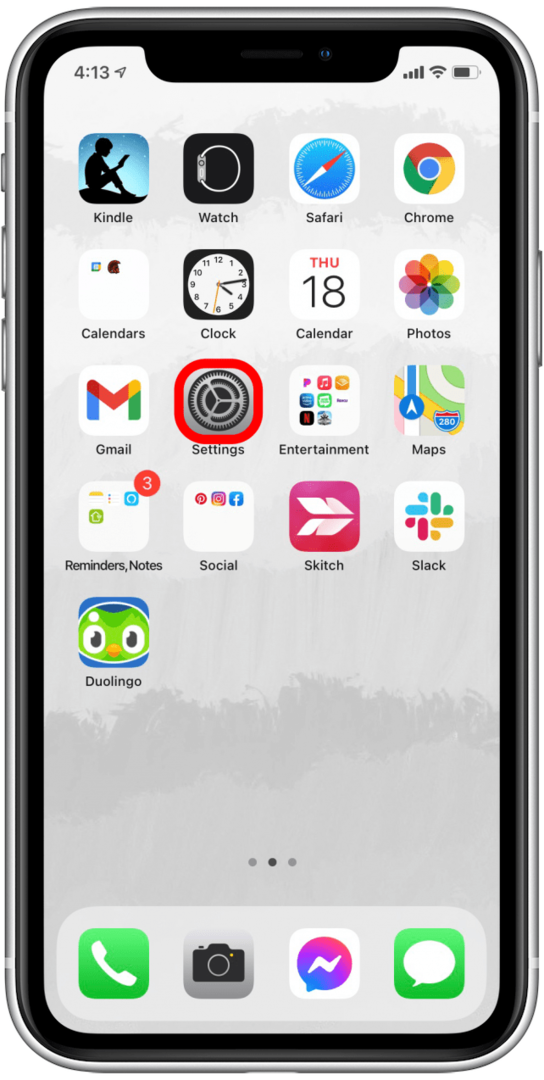
- Appuyez sur votre profil Apple ID en haut.
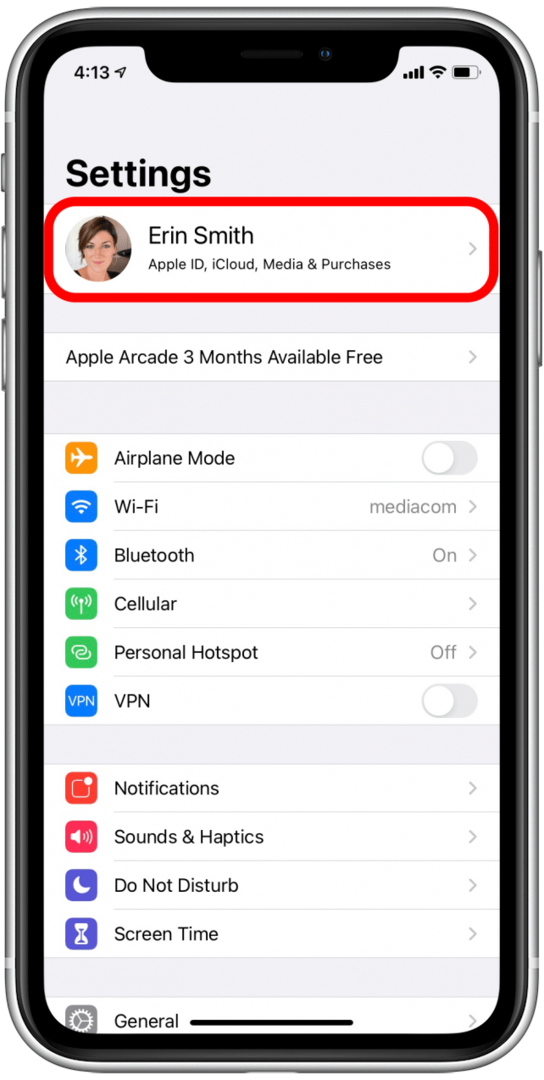
- Vous verrez une liste de menus appelée Nom, numéros de téléphone, e-mail, Mot de passe et sécurité, Paiement et expédition, et Abonnements.
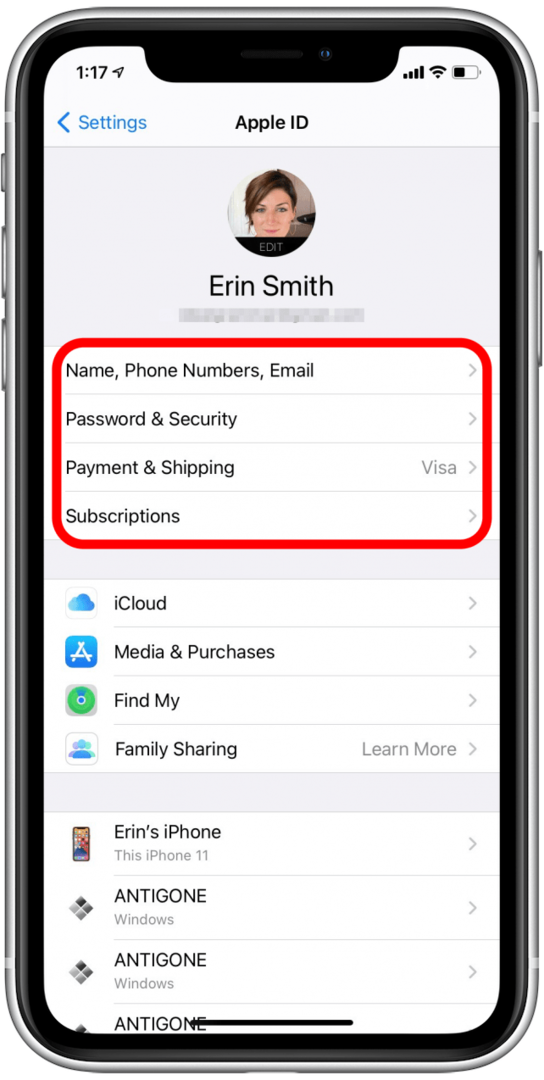
- Au-dessous de ces menus, vous verrez des menus pour iCloud, Médias et achats, Trouver mon, et Partage Familial.
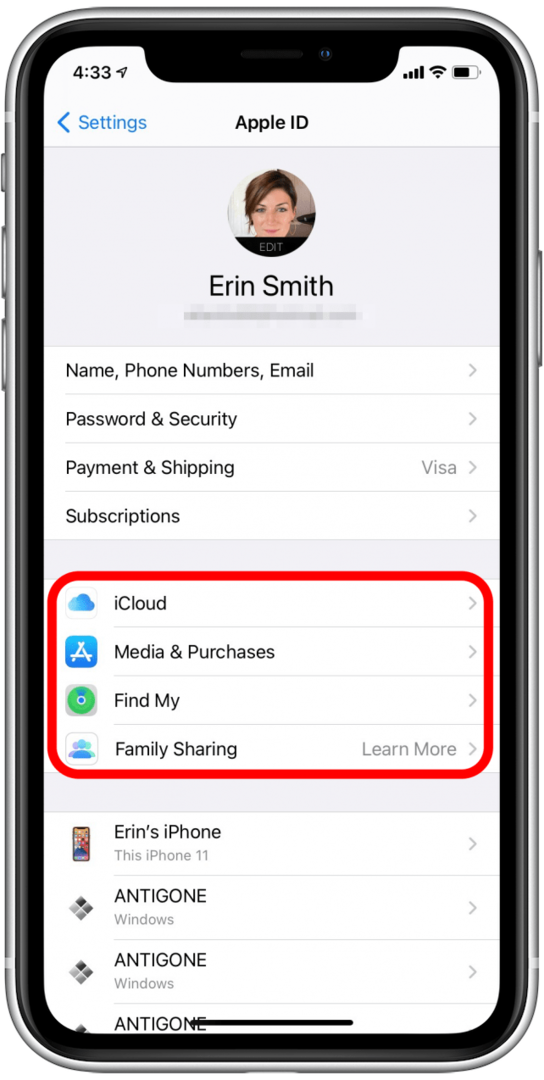
- Ensuite, sur l'écran, vous verrez une liste des appareils Apple qui font partie de votre compte.
Chacun de ces éléments de menu aura une flèche dessus, indiquant que vous pouvez appuyer dessus pour plus de détails. Il est préférable de parcourir les différents menus pour voir ce que vous pouvez faire dans chacun. Il existe de nombreux paramètres différents auxquels vous avez un accès pratique à partir de l'écran principal de l'identifiant Apple.
Maintenant que vous savez comment accéder à ces menus, nous allons passer à ce que vous pouvez modifier dans chaque menu et comment le faire sans compromettre votre compte.
Comment changer votre nom et votre anniversaire sur votre identifiant Apple
Ce menu est un peu délicat, car certains changements peuvent affecter l'accès à votre compte et la façon dont vous êtes contacté. La plupart de ces informations seront pré-remplies en fonction des informations de votre compte Apple ID, mais vous pouvez modifier votre nom et votre date de naissance sans trop d'incidence. Si vous souhaitez modifier votre identifiant Apple (y compris votre adresse e-mail), nous aborderons cela dans la section suivante.
Pour modifier votre nom et votre date de naissance sur votre compte Apple ID :
- Ouvrez le Application de paramètres.
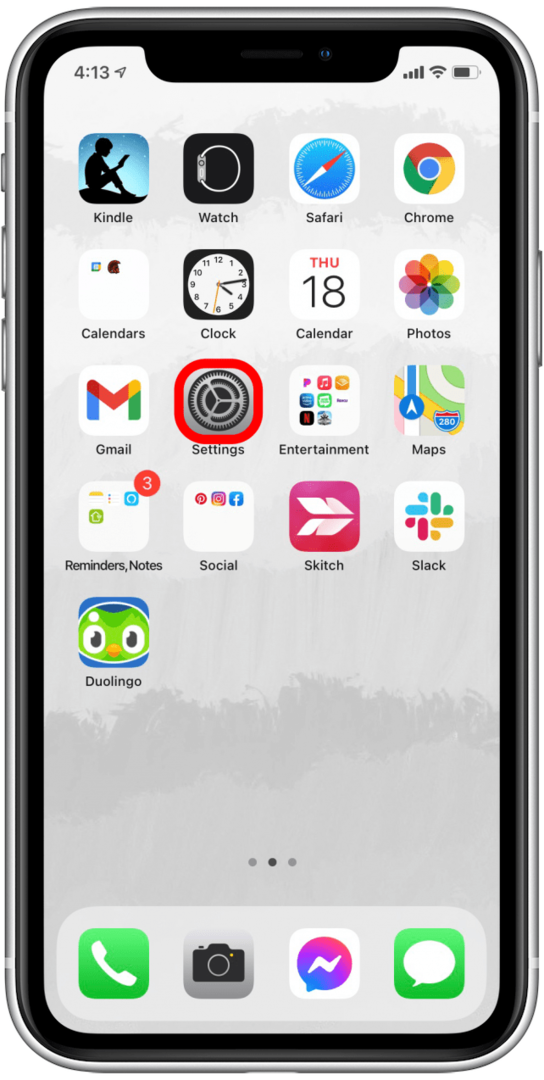
- Appuyez sur votre profil Apple ID en haut.
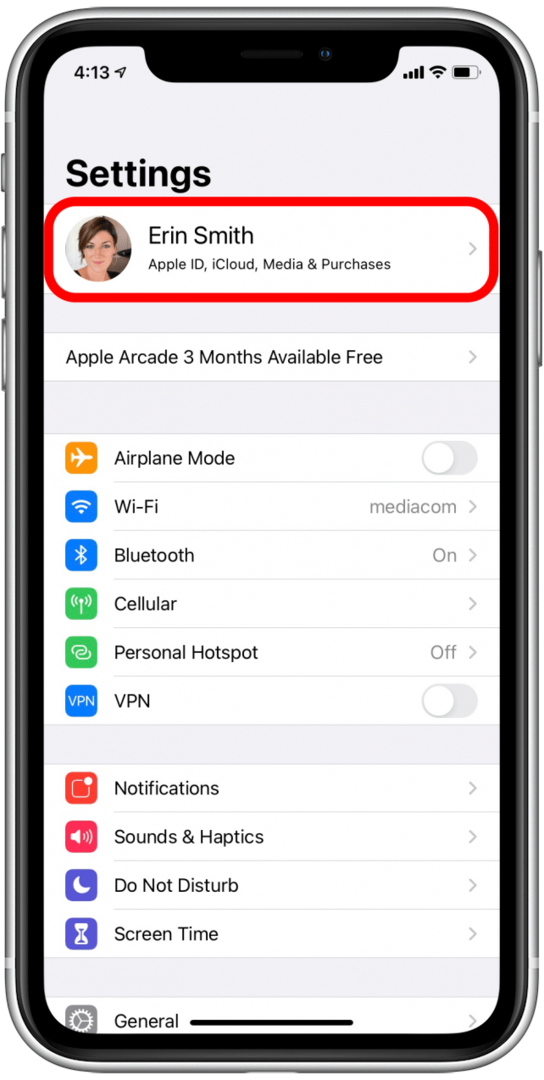
- Appuyez sur Nom, numéros de téléphone, e-mail.
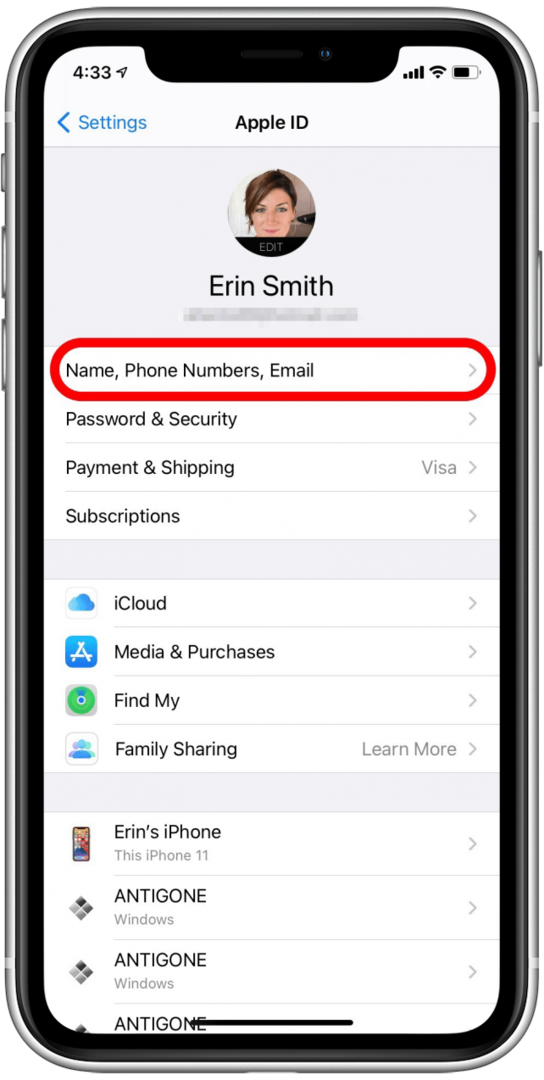
- Pour changer votre nom, appuyez sur votre nom en haut.
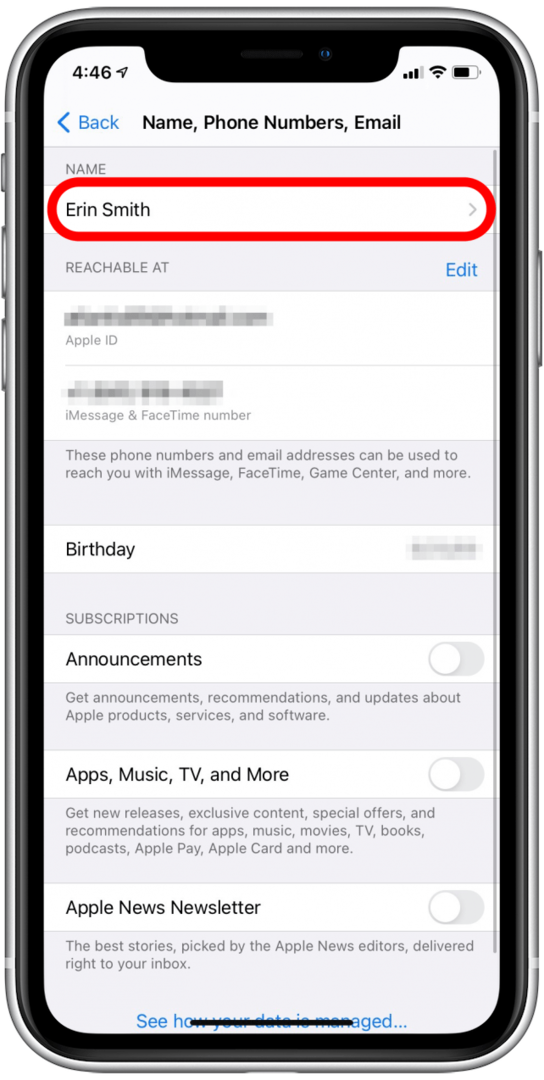
- Appuyez sur la section du nom que vous souhaitez modifier et apportez vos modifications.
- Robinet Terminé pour enregistrer vos modifications.
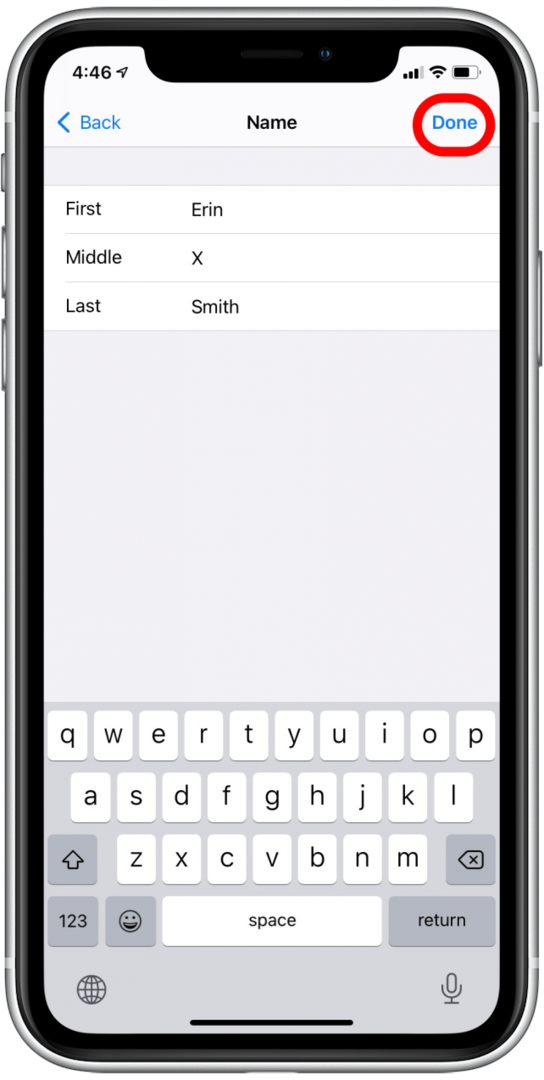
- Pour modifier votre date de naissance, appuyez sur le Anniversaire section.
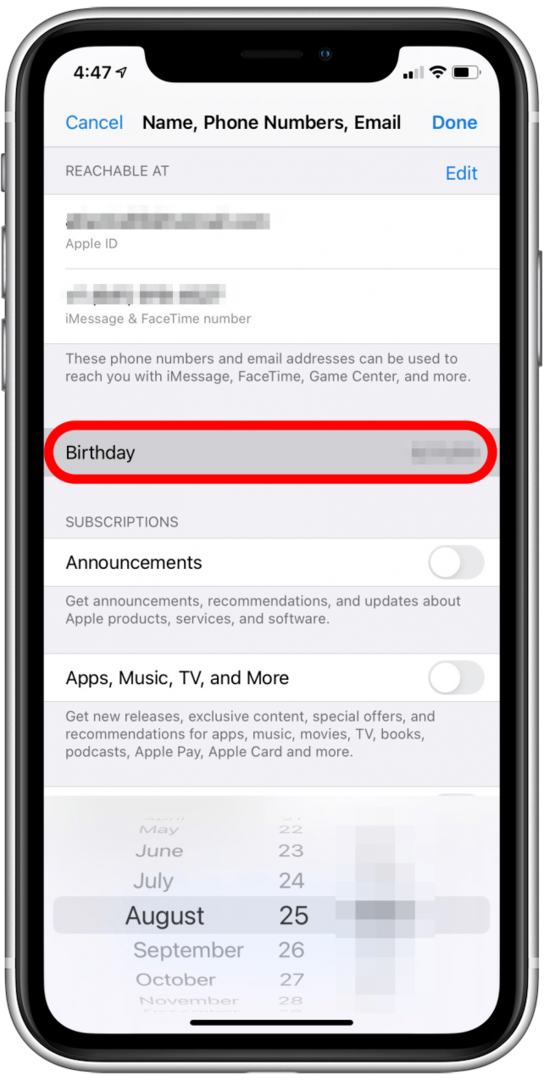
- Faites tourner les roues des nombres jusqu'à ce que vous l'ayez réglé à la bonne date.
- Robinet Terminé pour enregistrer vos modifications.
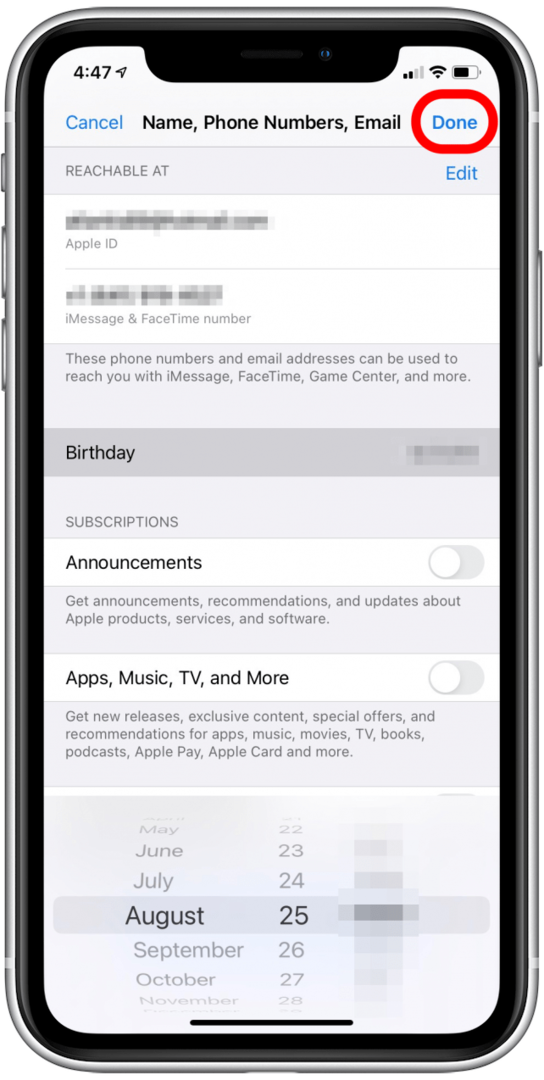
Comment changer votre identifiant Apple
Voici où les choses se compliquent un peu. Il existe des limites à ce qui peut être utilisé comme identifiant Apple, et le processus de modification d'un identifiant Apple peut être délicat. Les deux sections suivantes répondront à certaines FAQ sur l'identifiant Apple et vous montreront comment modifier votre identifiant Apple si nécessaire.
En rapport: Comment configurer et créer un identifiant Apple pour un enfant de moins de 13 ans
Pouvez-vous utiliser votre numéro de téléphone comme identifiant Apple ?
Selon Apple, vous pouvez définir votre numéro de téléphone comme identifiant Apple, mais seulement si vous habitez en Inde ou en Chine continentale. Pour la plupart des utilisateurs, l'identifiant Apple sera une adresse e-mail liée à leur compte Apple ID.
Comment puis-je modifier mon e-mail d'identification Apple ?
Si vous ne pouvez plus utiliser un compte de messagerie figurant sur votre identifiant Apple, vous devrez mettre à jour votre compte pour refléter la nouvelle adresse e-mail. Les achats et autres données de votre compte ne seront pas affectés par ce changement; vous y aurez toujours accès.
Les étapes recommandées par Apple pour ce processus sont les suivantes :
- Aller à appleid.apple.com et connectez-vous à l'aide de vos informations de connexion Apple ID actuelles.
- Sélectionner Compte.
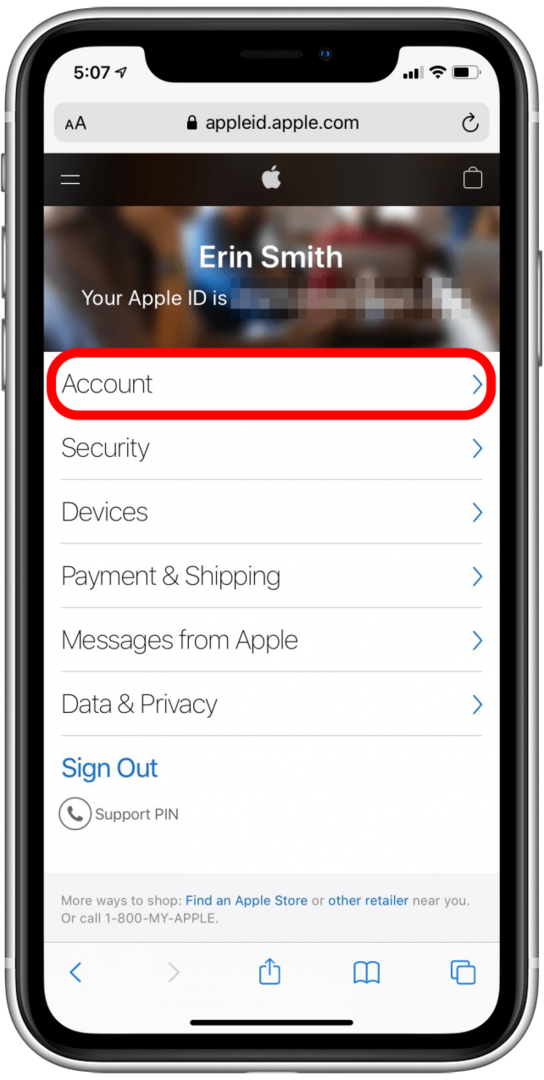
- Sélectionner Changer d'identifiant Apple.
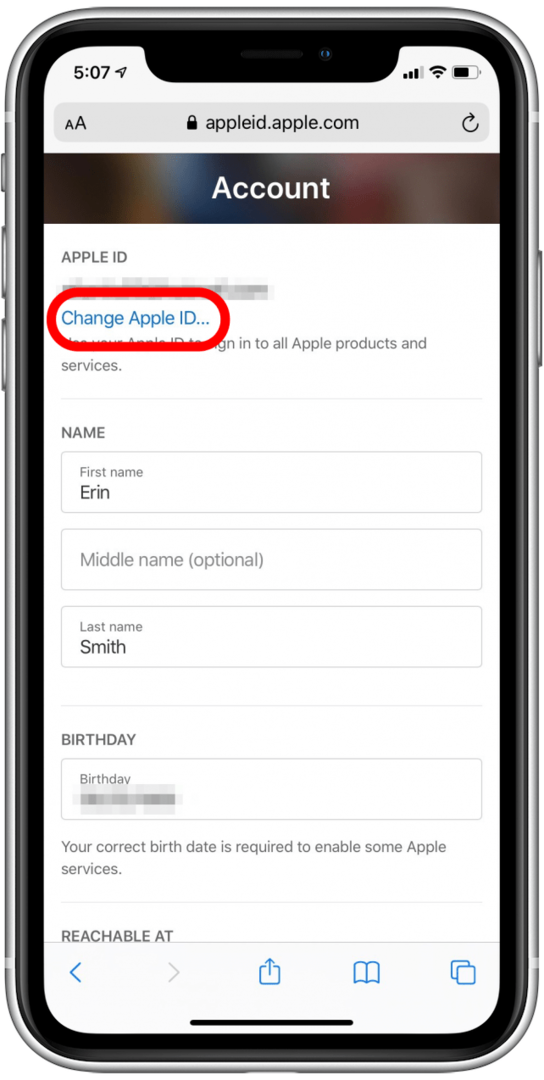
- Apportez la modification souhaitée à votre adresse e-mail.
- Sélectionner Prochain.
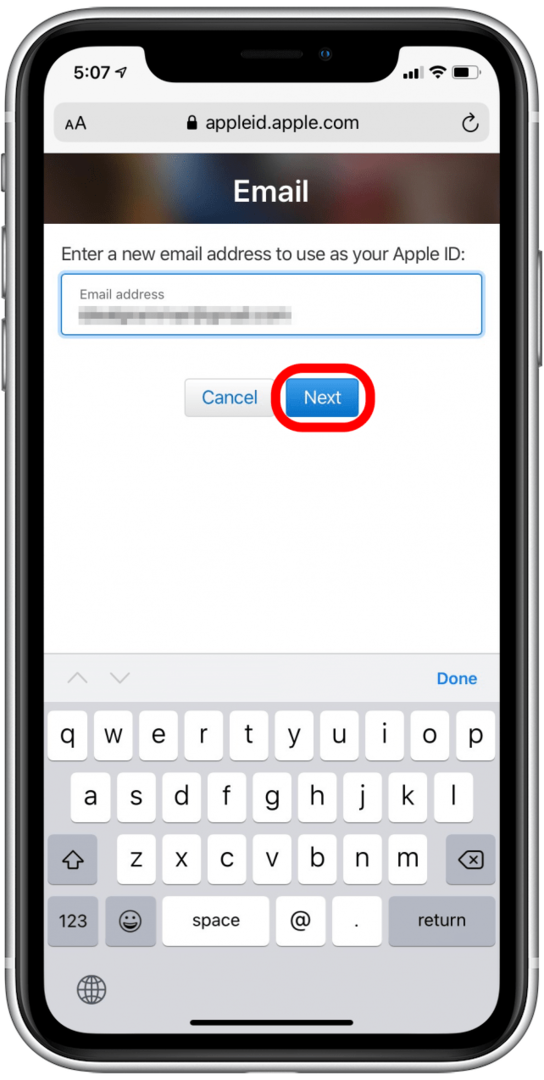
- Vérifiez votre courrier électronique pour un code de vérification et entrez ce code à l'endroit approprié sur la page du compte Apple ID.
- Votre changement d'adresse e-mail sera confirmé en cas de succès.
- Robinet Terminé.
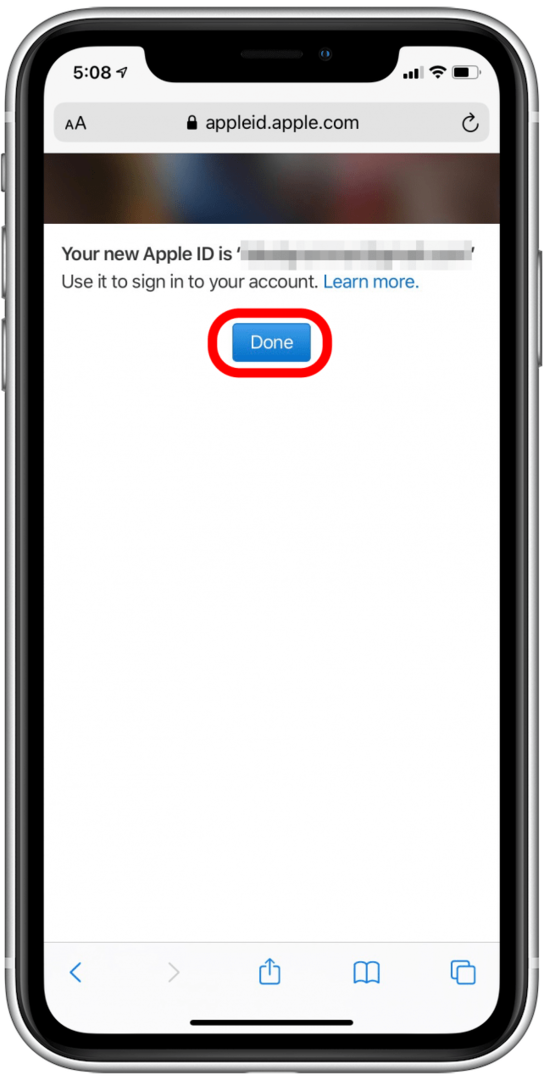
Vous devrez vous reconnecter à iCloud et à d'autres services avec vos nouvelles informations de connexion Apple ID, mais sur les appareils déjà connectés, votre adresse e-mail doit déjà être mise à jour. Si vous avez créé une adresse e-mail @icloud.com et que vous essayez de l'utiliser comme e-mail d'identification Apple, vous ne pourrez peut-être pas effectuer la modification avant 30 jours après votre inscription au compte de messagerie iCloud. Il s'agit d'une mesure de sécurité.
Comment changer le mot de passe de votre identifiant Apple
Vous pouvez modifier le mot de passe de votre identifiant Apple à tout moment. FSuivez ces étapes :
- Ouvrez le Application de paramètres.
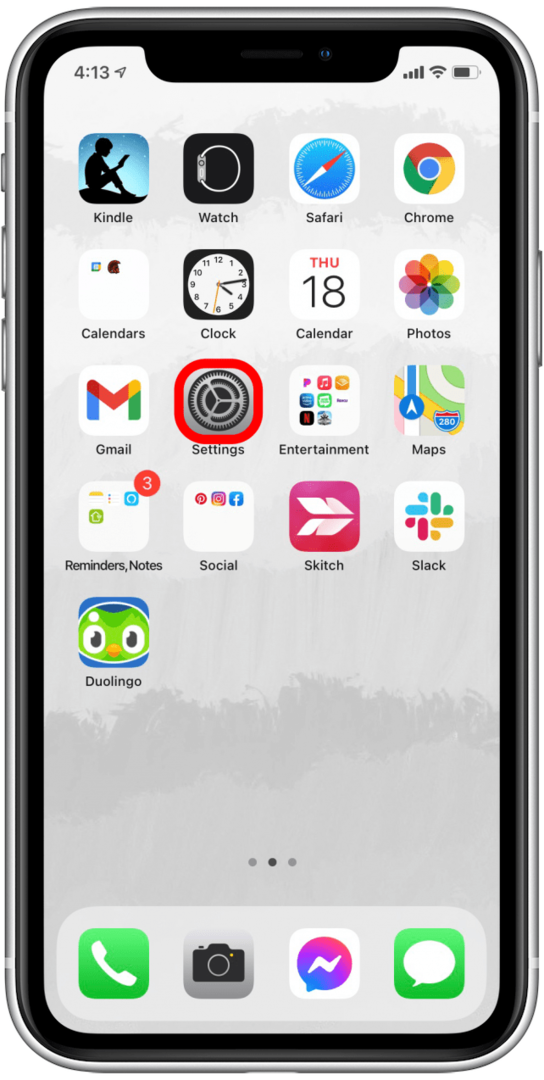
- Appuyez sur votre profil Apple ID en haut.
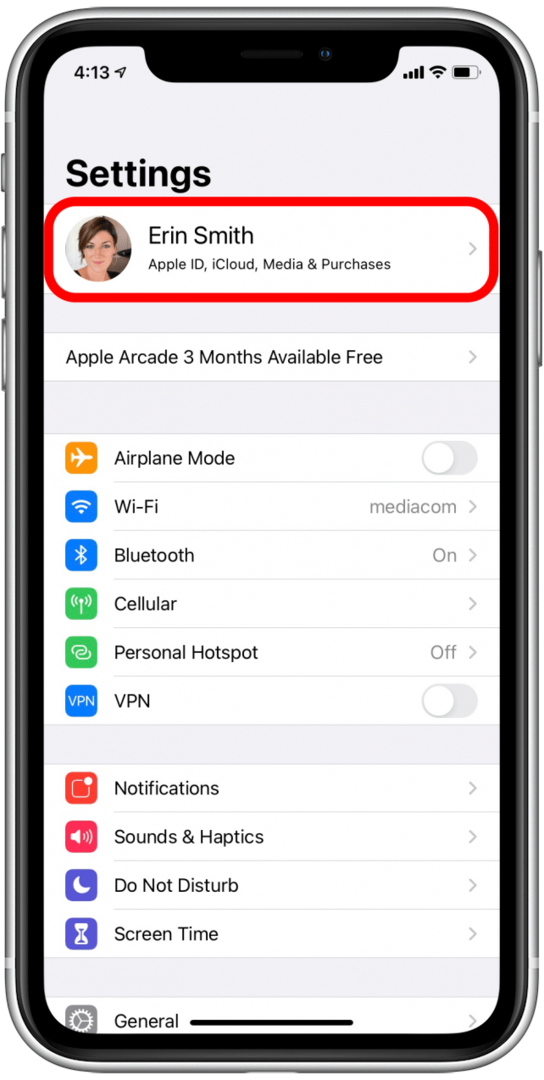
- Appuyez sur Mot de passe et sécurité.
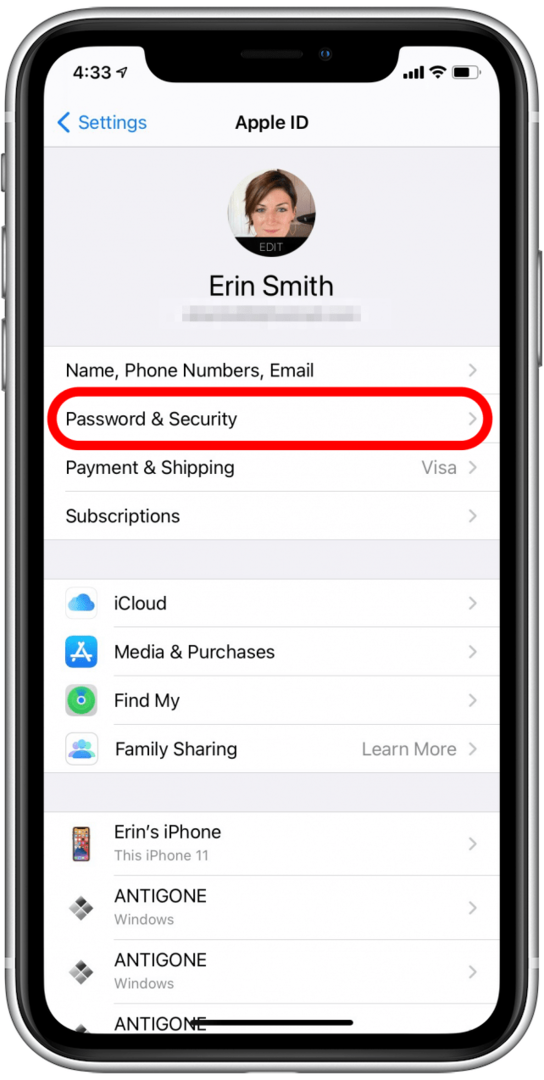
- Appuyez sur Changer le mot de passe.
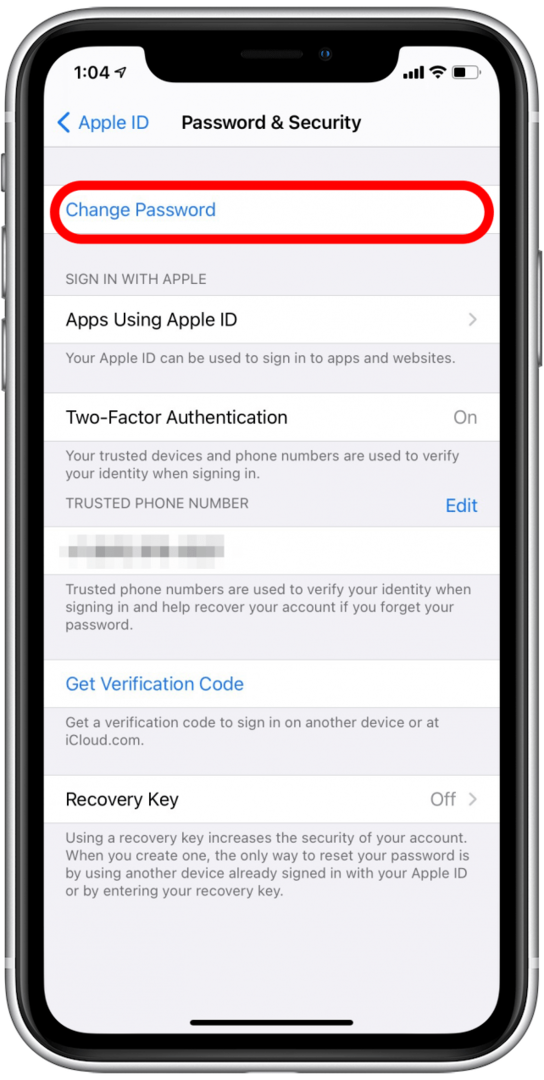
- Entrez votre mot de passe si vous y êtes invité.
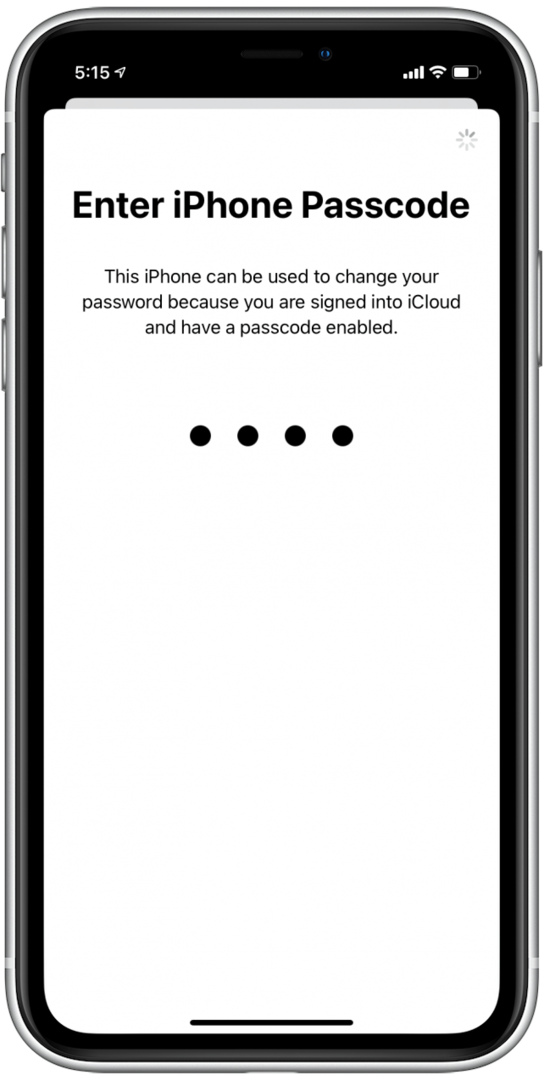
- Saisissez un nouveau mot de passe et saisissez-le à nouveau sur la deuxième ligne.
- Robinet Changer dans le coin supérieur droit.
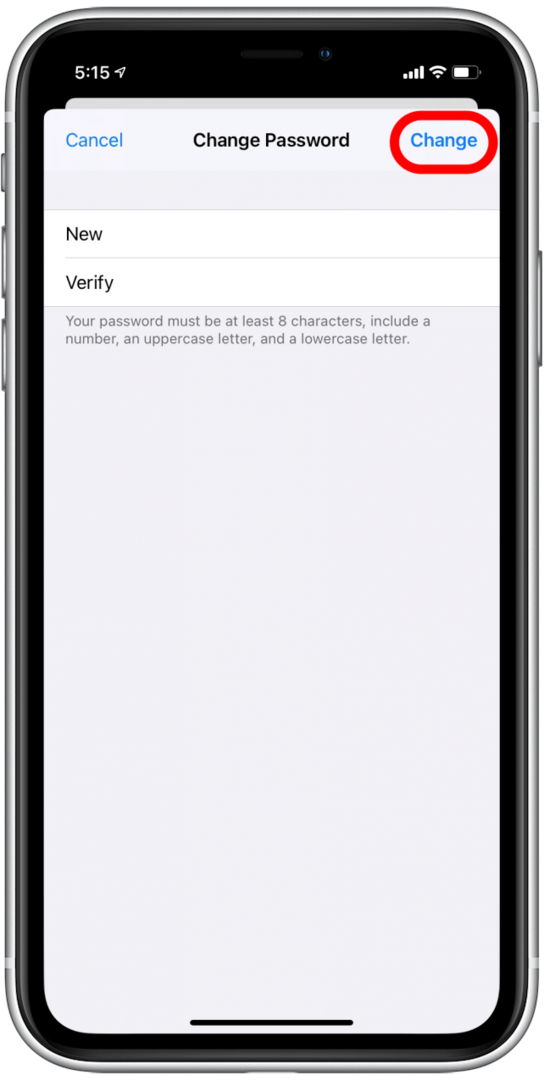
- Sélectionnez soit Déconnectez-vous des autres appareils ou Ne vous déconnectez pas selon votre préférence.
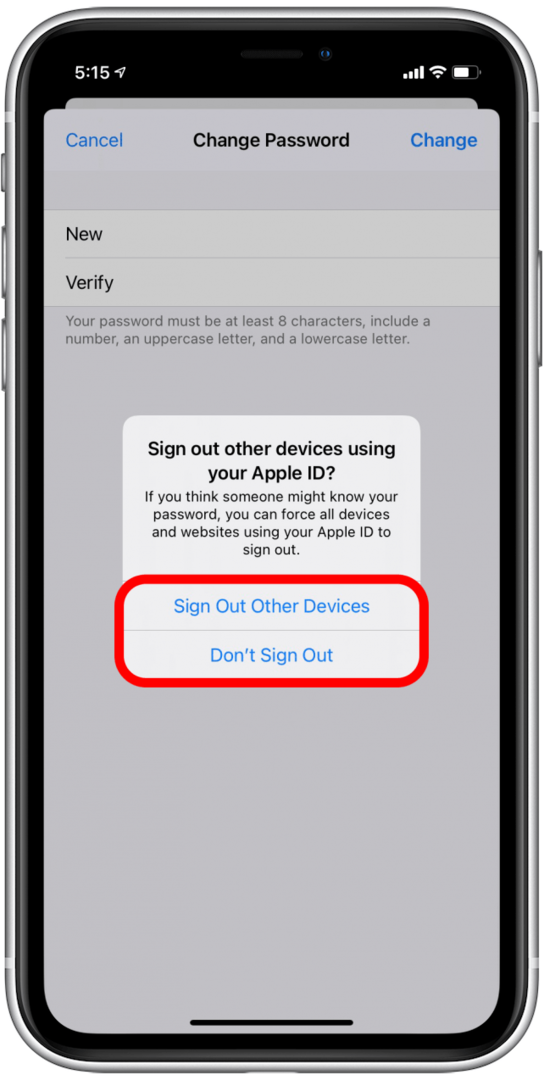
Si vous avez sélectionné Déconnectez-vous des autres appareils, vous devrez vous connecter à l'aide de vos nouvelles informations de connexion sur vos autres appareils Apple afin de leur accorder à nouveau l'accès à votre compte Apple. Si vous avez sélectionné Ne vous déconnectez pas, ne vous inquiétez pas si vous voyez toujours des invites à vous connecter pour mettre à jour vos informations de connexion sur d'autres appareils. Vous verrez probablement également des e-mails ou d'autres notifications vous alertant d'une nouvelle connexion sur certains appareils. Si l'activité a du sens en fonction des modifications que vous avez apportées à votre compte, vous pouvez ignorer ces alertes.
Comment changer le mode de paiement et l'adresse de votre compte Apple
Si vous avez déménagé ou avez besoin de mettre à jour ou de modifier votre mode de paiement pour votre compte Apple, vous pouvez effectuer ces modifications dans le menu Apple ID de l'application Paramètres.
- Ouvrez le Application de paramètres.
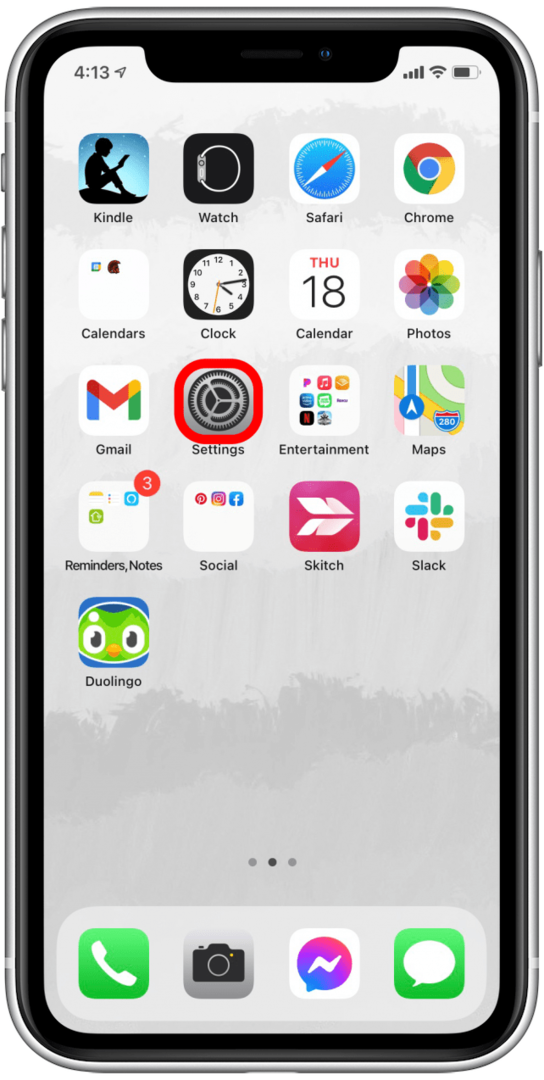
- Appuyez sur votre profil Apple ID en haut.
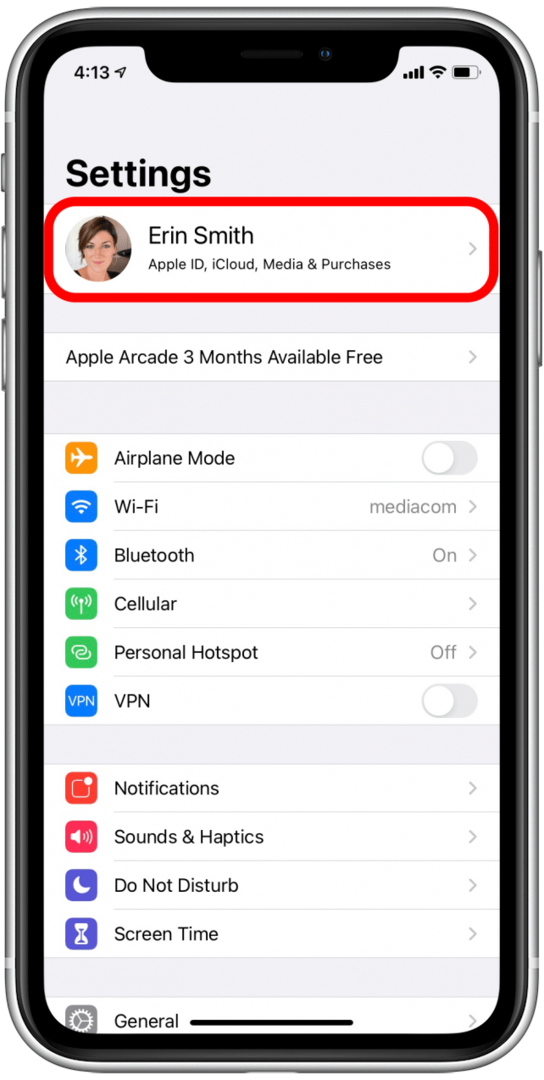
- Appuyez sur Paiement et expédition.
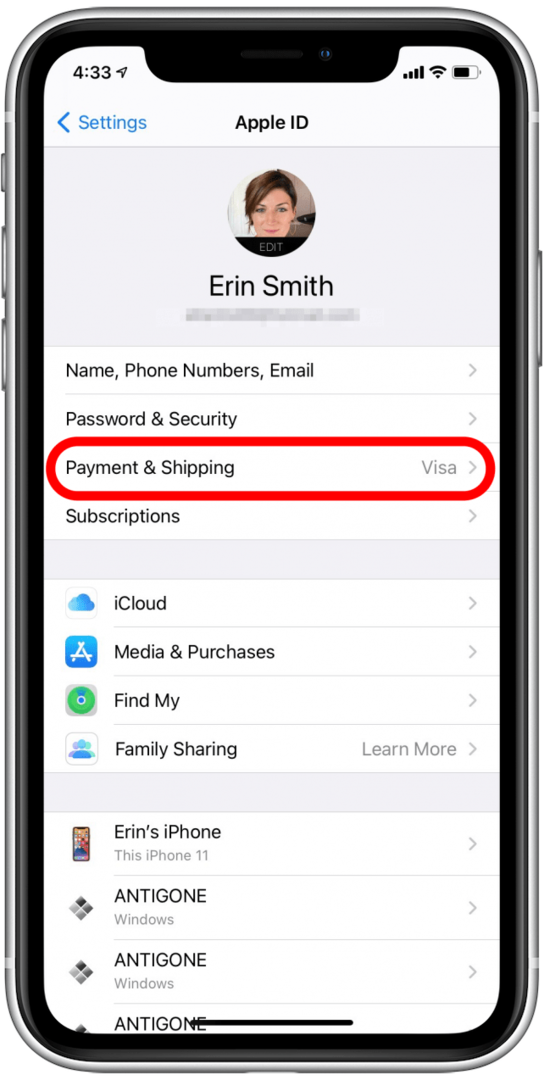
- Pour supprimer un mode de paiement, appuyez sur Éditer dans le coin supérieur droit.
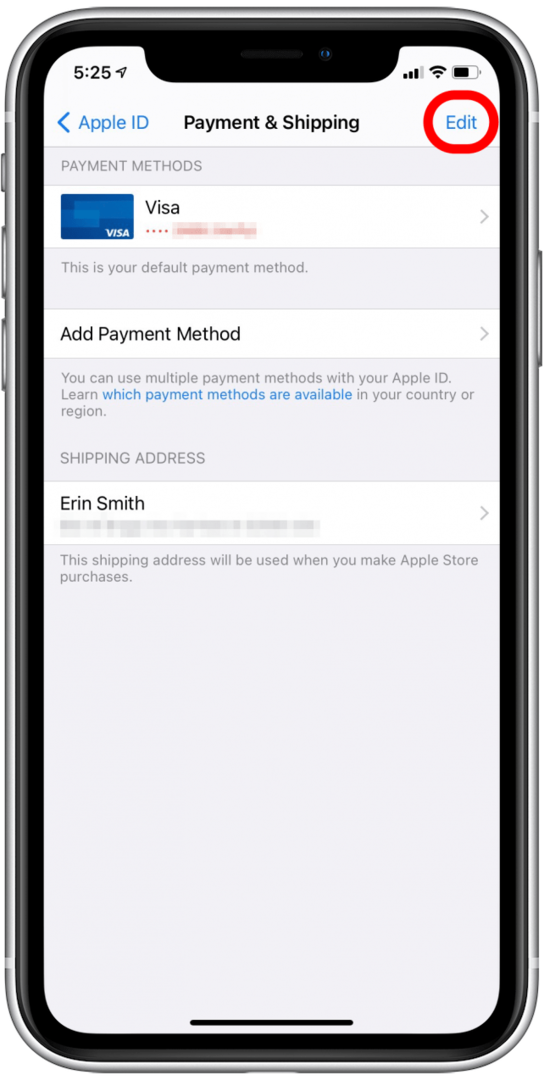
- Appuyez sur le rouge icône moins pour supprimer le mode de paiement, puis touchez Terminé.
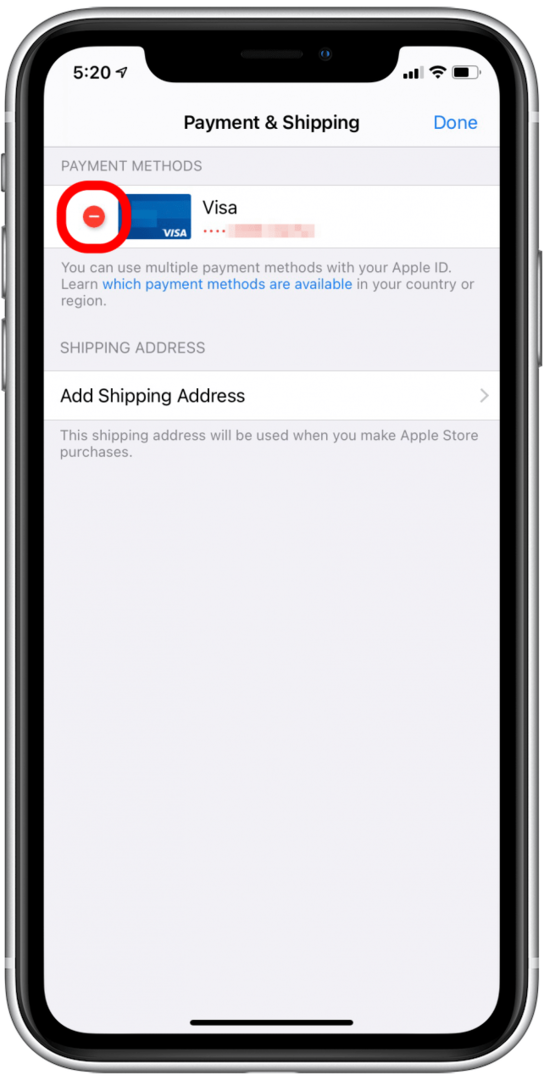
- Pour ajouter un mode de paiement, appuyez sur Ajouter un mode de paiement.
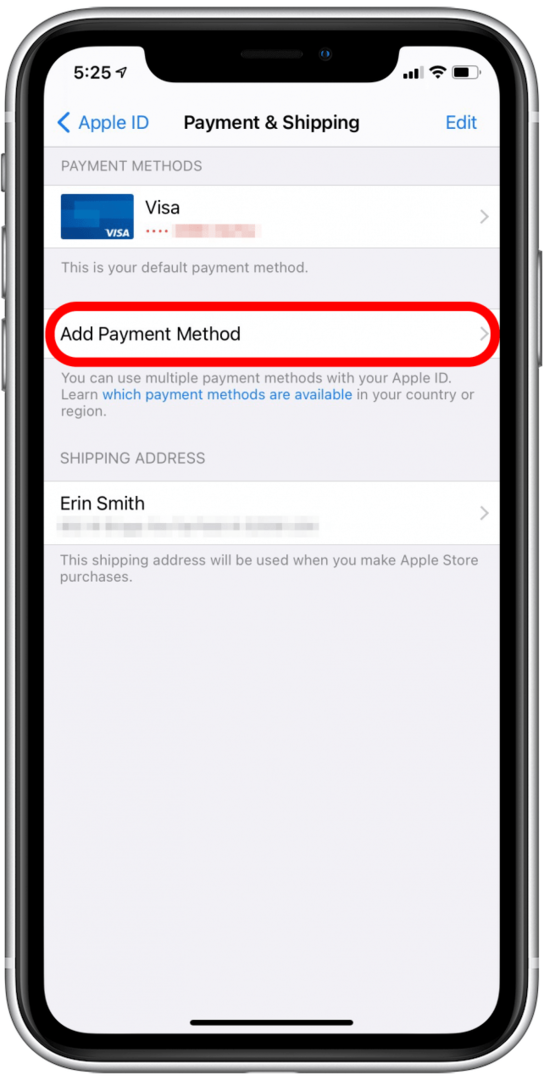
- Sélectionnez le type de mode de paiement que vous souhaitez ajouter.
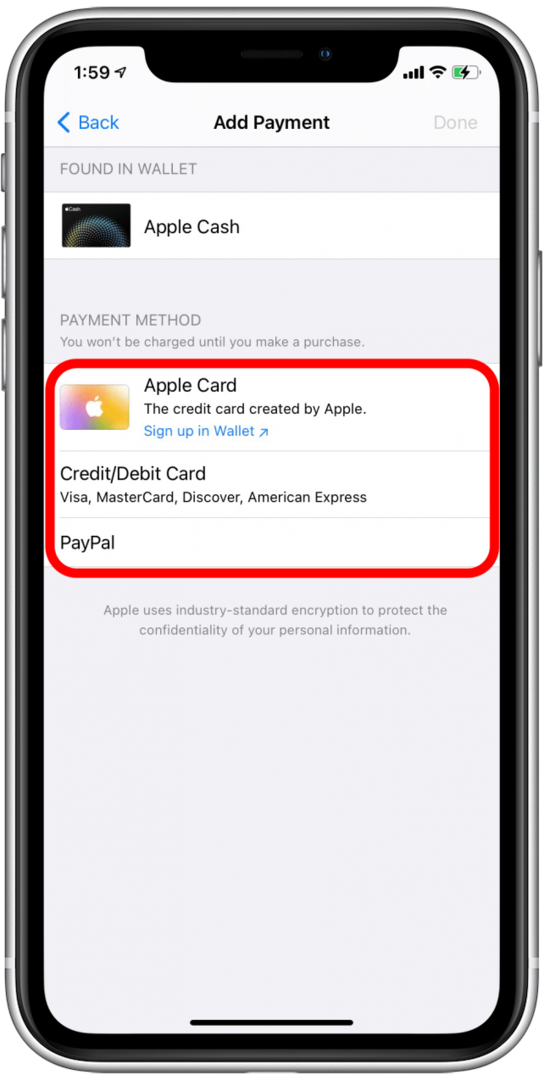
- Remplissez les détails, puis appuyez sur Terminé.
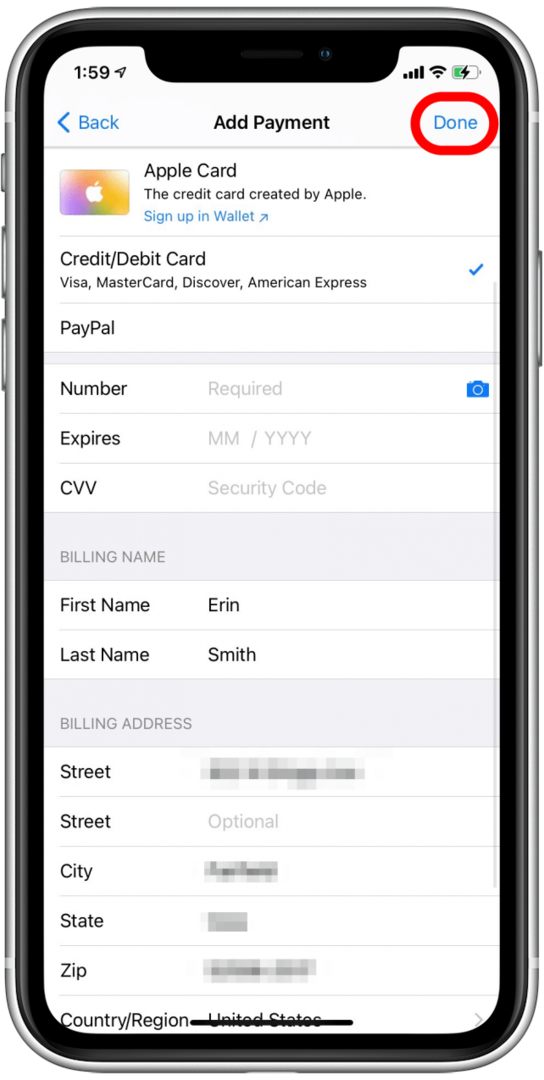
- Pour ajouter une adresse, appuyez sur Ajouter une adresse de livraison.
- Remplissez les détails de l'adresse, puis appuyez sur Terminé.
- Pour modifier ou supprimer une adresse, appuyez sur l'adresse que vous souhaitez modifier.
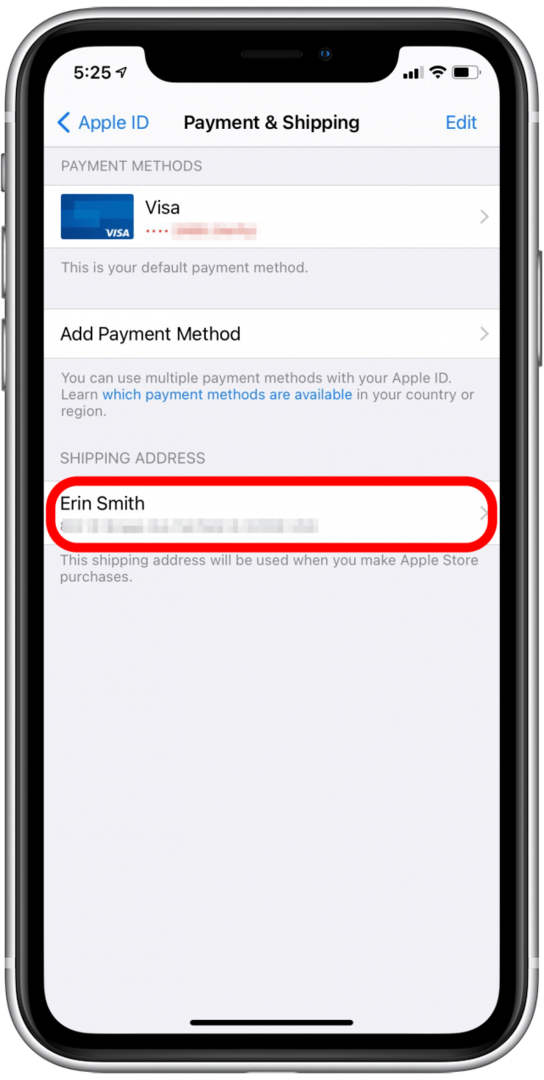
- Apportez vos modifications, puis appuyez sur Terminé.
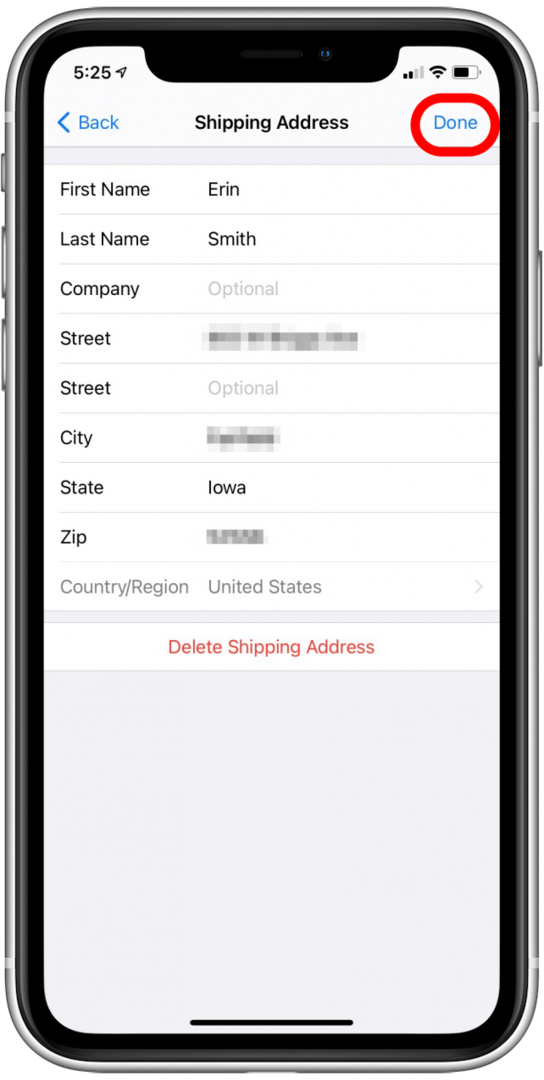
Vous pouvez accéder à beaucoup plus à partir du menu Apple ID. L'une de mes choses préférées à ce sujet est la capacité de voir quel modèle d'iPhone tu as sans avoir besoin de votre numéro de modèle. Prenez quelques minutes pour explorer, et vous aurez une idée du moment où accéder à ce menu est idéal.